เมื่อคุณพยายามเปิดไซต์และเว็บเบราว์เซอร์ของคุณแสดงข้อผิดพลาด “err_internet_disconnected” เบราว์เซอร์ของคุณกำลังเผชิญกับ ปัญหาการเชื่อมต่ออินเทอร์เน็ต ข้อผิดพลาดนี้อาจเกิดขึ้นใน Chrome, Firefox, Edge และเบราว์เซอร์อื่นๆ และเราจะแสดงวิธีแก้ปัญหาให้คุณ
เหตุผลอื่นๆ บางประการที่คุณได้รับข้อผิดพลาดข้างต้นคือพร็อกซีเซิร์ฟเวอร์หรือ VPN ของคุณไม่ทำงาน การกำหนดค่า Wi-Fi ของคุณมีปัญหา โปรแกรมป้องกันไวรัสหรือไฟร์วอลล์ของคุณบล็อกการเชื่อมต่อของคุณ หรือข้อมูลที่บันทึกไว้ของเว็บเบราว์เซอร์ของคุณเสียหาย .
ตรวจสอบการเชื่อมต่ออินเทอร์เน็ตของคุณ
เมื่อคุณได้รับข้อผิดพลาด “err_internet_disconnected” สิ่งแรกที่ต้องตรวจสอบคือการเชื่อมต่ออินเทอร์เน็ตของคุณ การเชื่อมต่อที่ไม่ได้ใช้งานทำให้เบราว์เซอร์ของคุณไม่สามารถโหลดไซต์ของคุณได้ ส่งผลให้เกิดข้อผิดพลาดข้างต้น
คุณสามารถ ตรวจสอบการเชื่อมต่อของคุณ ได้โดยใช้เว็บเบราว์เซอร์อื่นบนคอมพิวเตอร์ของคุณและเปิดไซต์ คุณยังสามารถใช้อุปกรณ์อื่นในการเชื่อมต่อเดียวกันเพื่อดูว่าไซต์โหลดหรือไม่
หากการเชื่อมต่ออินเทอร์เน็ตของคุณมีปัญหา ให้รีบูตเราเตอร์และดูว่าสามารถแก้ไขปัญหาได้หรือไม่ คุณสามารถลองใช้ วิธีการแก้ไขปัญหาอินเทอร์เน็ต อื่นหรือติดต่อผู้ให้บริการอินเทอร์เน็ตเพื่อขอความช่วยเหลือ
ปิดใช้งานพร็อกซีเซิร์ฟเวอร์เพื่อแก้ไขข้อผิดพลาด err_internet_disconnected
พร็อกซีเซิร์ฟเวอร์ของคอมพิวเตอร์ของคุณกำหนดเส้นทางการรับส่งข้อมูลอินเทอร์เน็ตของคุณผ่านเซิร์ฟเวอร์กลาง ทำให้เกิดปัญหากับการเชื่อมต่อบางอย่าง ในกรณีนี้ ปิดการใช้งานพรอกซีคอมพิวเตอร์ทั้งหมดของคุณ และดูว่าปัญหาของคุณได้รับการแก้ไขหรือไม่
บน Windows
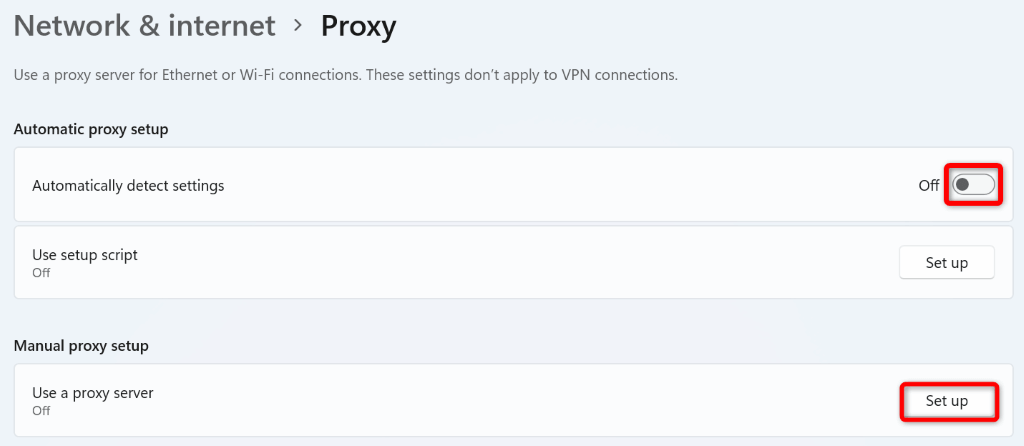
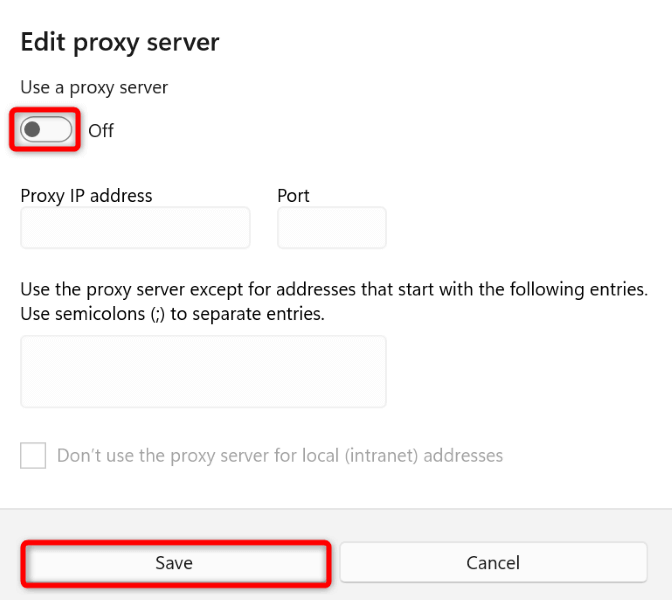
บน macOS
ปิด VPN ของคุณ
แอป VPN ของคุณส่งข้อมูลอินเทอร์เน็ตของคุณผ่านเซิร์ฟเวอร์กลาง ซึ่งอาจเป็นปัญหาได้ในบางกรณี บริการ VPN ที่ไม่ดี สามารถป้องกันการเข้าถึงอินเทอร์เน็ตของเว็บเบราว์เซอร์ ทำให้เบราว์เซอร์ของคุณแสดงข้อความแสดงข้อผิดพลาด “err_internet_disconnected”
ในกรณีนี้ ให้ปิดบริการ VPN ของคุณและดูว่าปัญหาของคุณได้รับการแก้ไขหรือไม่ คุณสามารถปิดใช้งานบริการในแอป VPN ส่วนใหญ่ได้โดยปิดการสลับในหน้าหลักของแอป เมื่อคุณดำเนินการเสร็จแล้ว ให้เปิดเว็บเบราว์เซอร์อีกครั้งแล้วลองเปิดไซต์ของคุณ
หากไซต์ของคุณโหลดหลังจากปิดใช้งาน VPN แอป VPN ของคุณคือผู้ร้าย ในกรณีนี้ ให้ติดต่อบริษัท VPN ของคุณเพื่อขอวิธีแก้ปัญหาหรือ รับแอป VPN ใหม่.
ลืมและเข้าร่วมเครือข่าย Wi-Fi ของคุณบนคอมพิวเตอร์ของคุณอีกครั้ง
เหตุผลหนึ่งที่เบราว์เซอร์ของคุณแสดงข้อผิดพลาด “err_internet_disconnected” ก็เพราะว่าการกำหนดค่า Wi-Fi ของคอมพิวเตอร์ของคุณมีปัญหา วิธีนี้จะป้องกันไม่ให้เบราว์เซอร์ของคุณโหลดไซต์ของคุณ
ในกรณีนี้ ลบและเข้าร่วมเครือข่ายไร้สายของคุณอีกครั้ง บนเครื่อง Windows 10/11 หรือ Mac ของคุณ ซึ่งจะแก้ไขปัญหาของคุณได้ คุณจะต้องมีรหัสผ่านของเครือข่าย Wi-Fi ของคุณ ดังนั้นควรเตรียมรหัสผ่านนี้ให้สะดวกเมื่อคุณทำตามขั้นตอนต่อไปนี้
บน Windows
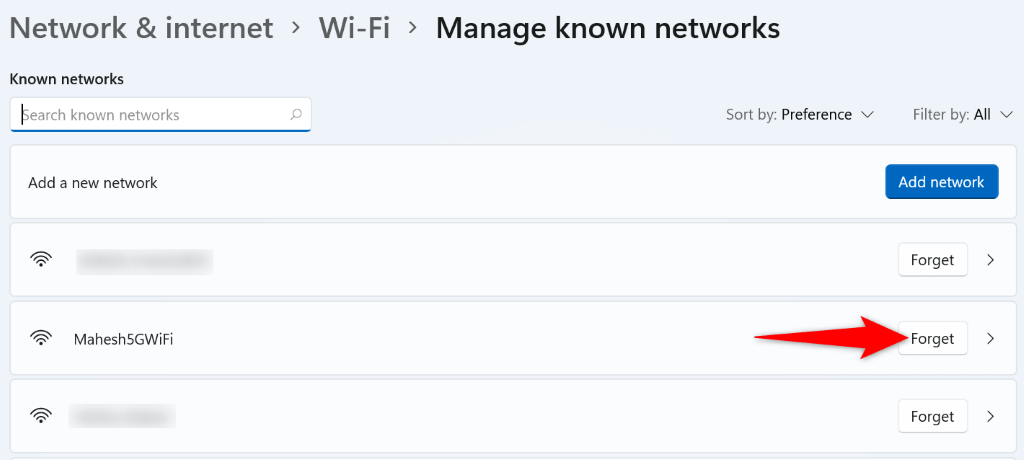
บน macOS
ปิดไฟร์วอลล์ของคุณ
งานของไฟร์วอลล์ของคุณคือป้องกันการเชื่อมต่อขาเข้าและขาออกที่เป็นอันตรายบนคอมพิวเตอร์ของคุณ เครื่องมือนี้อาจตรวจพบเว็บเบราว์เซอร์หรือไซต์ของคุณว่าเป็นภัยคุกคาม ซึ่งบล็อกการเข้าถึงรายการนั้นของคุณ
ในกรณีนี้ คุณสามารถลองแก้ไขข้อผิดพลาด “err_internet_disconnected” ได้ภายใน ปิดการใช้งานไฟร์วอลล์ Windows หรือ Mac ของคุณ
บน Windows

บน macOS
แก้ไข err_internet_disconnected โดยปิดการใช้งานซอฟต์แวร์ป้องกันไวรัสของคุณ
เครื่องมือป้องกันไวรัสของเครื่องของคุณอาจรบกวนการทำงานของเว็บเบราว์เซอร์ของคุณ ทำให้เบราว์เซอร์แสดงข้อความแสดงข้อผิดพลาดในการเชื่อมต่อ ซึ่งมักจะเกิดขึ้นเมื่อโปรแกรมป้องกันไวรัสตรวจพบว่าเบราว์เซอร์ของคุณเป็นภัยคุกคาม
ในกรณีนี้ คุณสามารถ ปิดการป้องกันไวรัสของคุณ ชั่วคราวเพื่อดูว่าสามารถแก้ไขปัญหาของคุณได้หรือไม่ วิธีที่คุณทำเช่นนี้ขึ้นอยู่กับเครื่องมือป้องกันไวรัสที่คุณใช้ คำแนะนำต่อไปนี้ใช้กับ Microsoft Defender Antivirus
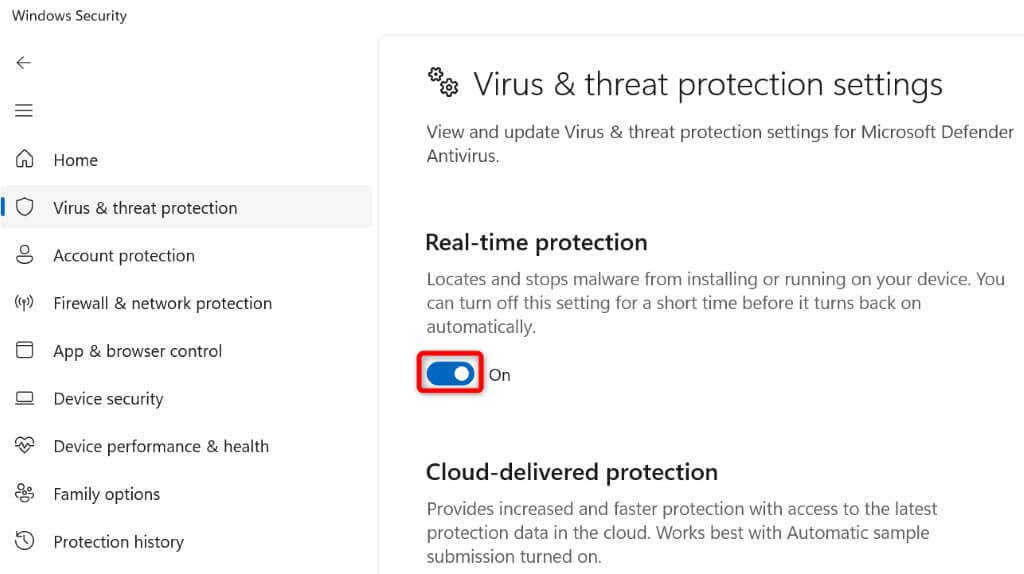
ล้างข้อมูลการท่องเว็บใน Google Chrome, Firefox, Edge และเบราว์เซอร์อื่นๆ
เว็บเบราว์เซอร์ของคุณจะบันทึกข้อมูลการท่องเว็บของคุณ เพื่อให้คุณสามารถกลับไปยังรายการที่ผ่านมาได้อย่างรวดเร็ว อาจเป็นไปได้ว่าข้อมูลนี้เสียหาย ทำให้เบราว์เซอร์ของคุณทำงานผิดปกติ โดยปกติจะเป็นกรณีนี้เมื่อคุณไม่ได้ล้างข้อมูลที่บันทึกไว้ของเบราว์เซอร์มาเป็นเวลานาน
โชคดีที่คุณสามารถ ล้างข้อมูลการท่องเว็บทั้งหมดของคุณ และแก้ไขปัญหาของคุณได้ เราได้เขียนคำแนะนำเกี่ยวกับวิธีการทำเช่นนั้นใน Chrome, Firefox, Edge, Safari และ Opera ดังนั้นลองดูสิ
เมื่อล้างข้อมูลเบราว์เซอร์ของคุณแล้ว ให้ลองเข้าถึงไซต์ของคุณในเบราว์เซอร์ของคุณ
ล้างแคช DNS ของคุณเพื่อแก้ไขข้อผิดพลาด err_internet_disconnected
เว็บเบราว์เซอร์ของคุณใช้แคช DNS ของระบบเพื่อแปลชื่อโดเมนเป็นที่อยู่ IP อย่างรวดเร็ว บางครั้งแคชนี้เสียหาย ทำให้เบราว์เซอร์ของคุณรับที่อยู่ IP ที่ถูกต้อง
ในกรณีนี้ คุณสามารถ ล้างแคช DNS ของ Windows หรือ Mac ของคุณ และแก้ไขปัญหาของคุณได้ การทำเช่นนี้จะไม่ลบข้อมูลเบราว์เซอร์ของคุณหรือรายการอื่นใด
บน Windows
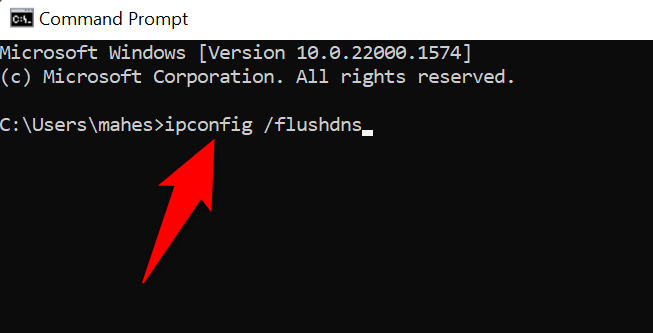
บน macOS
อัปเดตไดรเวอร์อะแดปเตอร์เครือข่ายของคุณ
สุดท้ายแต่ไม่ท้ายสุด ตรวจสอบให้แน่ใจว่าพีซี Windows ของคุณมีค่า โดยใช้ไดรเวอร์ล่าสุด สำหรับอะแดปเตอร์เครือข่ายของคุณ ท้ายที่สุดแล้ว อะแดปเตอร์นี้เป็นวิธีที่เครื่องของคุณเชื่อมต่อกับอินเทอร์เน็ต.
ไดรเวอร์ที่ล้าสมัยอาจทำให้เกิดปัญหามากมาย และคุณสามารถ แก้ไขปัญหาเหล่านั้น ได้โดยการอัปเดตไดรเวอร์ ดำเนินการได้อย่างรวดเร็ว ง่ายดาย และฟรี
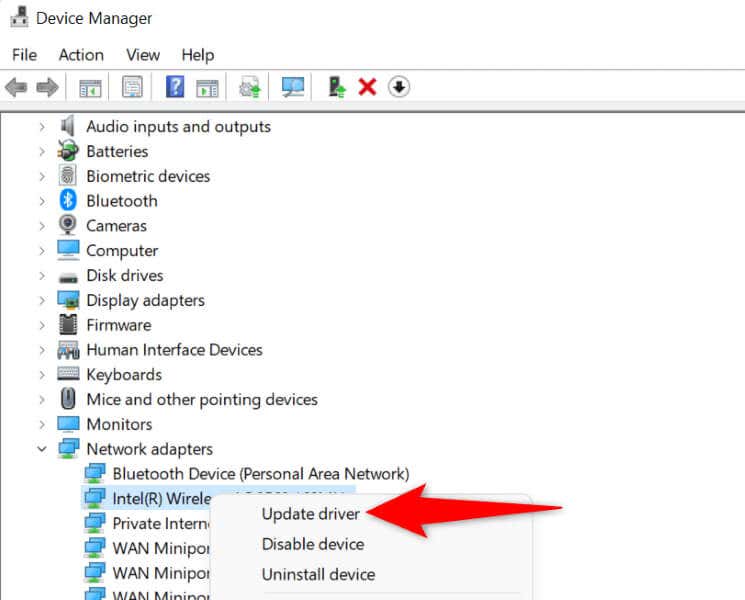
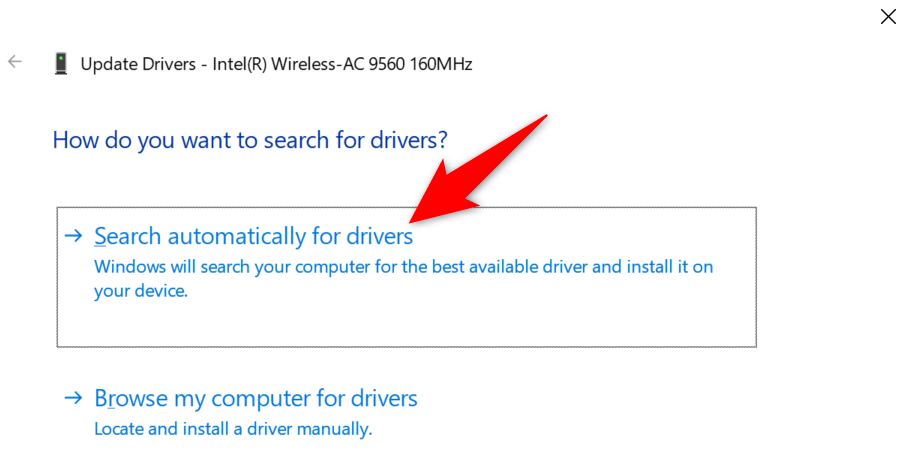
แก้ไขปัญหาการเชื่อมต่ออินเทอร์เน็ตในเว็บเบราว์เซอร์ของคุณ
ข้อผิดพลาด “err_internet_disconnected” ของเบราว์เซอร์ของคุณโดยพื้นฐานแล้วบ่งชี้ว่า คอมพิวเตอร์ของคุณไม่ได้เชื่อมต่อกับอินเทอร์เน็ต ที่จะโหลดเว็บไซต์ของคุณ มีสาเหตุหลายประการที่เกิดขึ้น คำแนะนำข้างต้นจะช่วยคุณแก้ไขปัญหาเพื่อให้คุณสามารถดำเนินธุรกิจต่อไปได้ในเว็บเบราว์เซอร์ สนุกได้เลย!
.